Sobre a função:
A Barra de Comandos é a barra na cor azul que é fixa em todas as telas. À esquerda dela, você encontra o menu (Central de Comando, Monitorar, Atender, Relacionar, Analisar e mais opções). Já, ao lado direito você encontra várias funcionalidades para gerenciar e acessar outras telas como:
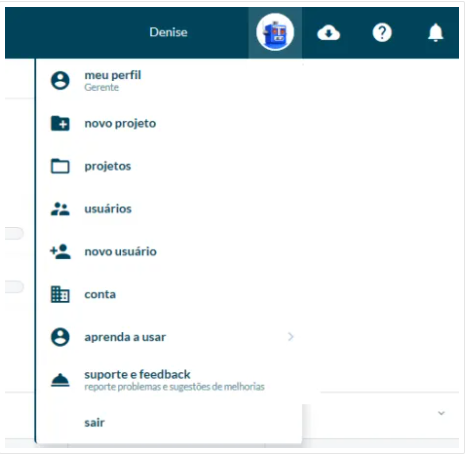
- Meu perfil: Possibilita editar as informações de perfil dentro da plataforma.
- Novo projeto: Você será direcionado à aba projetos, abrirá um checkbox para que possa criar um novo projeto.
- Projetos: Acesso rápido à aba projetos, você terá acesso aos projetos criados na conta.
- Usuários: Você pode alterar os membros da equipe e seus níveis de acesso pela opção.
- Novo usuário: Você será direcionado à aba de adição de novos usuários.
- Conta: Acesso aos dados da conta
- Aprender a usar: Vídeos e FAQ para auxiliar no uso da plataforma.
- Suporte e feedback: Pode enviar um e-mail a nossa equipe de suporte.
- Sair: Logoff da conta
- Exportar: Você pode verificar as exportações que foram feitas ou que estão em andamento. Sempre aparecerão as últimas 30 exportações feitas, ou dos últimos 30 dias.
- Ajuda: Você pode acionar os canais para auxiliar no uso :
- FAQ: Fácil acesso à informações para utilização da plataforma.
- Vídeos: Tutoriais rápidos para auxiliar no uso da plataforma.
- Atendimento por chat: Você pode falar com um de nossos analistas para ajudar com o suporte.
- Notificações: Verifique as notificações do sistema na Barra de Comandos, logo acima, à direita. Todas as informações você terá por ali. Preste atenção quando tiver notificações novas.